Kako izdvojiti adrese e-pošte iz Word dokumenta
Ovdje je vodič za izdvajanje svih adresa e-pošte iz Word dokumenata(extract all email addresses from Word documents) u Windows 11/10 . Ako imate Word dokumente ( DOC , DOCX ) s više adresa e-pošte i želite koristiti te adrese e-pošte u bilo koju svrhu, bit će stvarno zamorno ručno ih tražiti. Lakše rješenje za vas je da izdvojite sve adrese e-pošte iz dokumenta i zatim ih koristite kako želite. Sada, da biste izdvojili adrese e-pošte iz Word dokumenata, ne trebate nikakvo rješenje treće strane. U ovom članku pokazat ću dva jednostavna trika za izdvajanje adresa e-pošte iz Word dokumenata. To možete učiniti u Microsoft Wordu(Microsoft Word)primjena. Hajde da sada provjerimo metode!
Kako izdvojiti adrese e-pošte(Email Addresses) iz Word dokumenta
Evo dvije metode za izdvajanje svih adresa e-pošte iz Word dokumenta u Windows 11/10 :
- Izdvojite(Extract) adrese e-pošte pomoću opcije Napredno traženje(Advanced Find) u MS Wordu(MS Word) .
- Koristite VBA(Use VBA) kod za izdvajanje svih adresa e-pošte iz Word dokumenta.
Razgovarajmo o ovim metodama detaljno!
1] Izdvojite(Extract) adrese e-pošte pomoću opcije Napredno traženje(Advanced Find) u MS Wordu(MS Word)
Možete koristiti opciju Advanced Find/ Find i zamjenu u programu Microsoft Word(Microsoft Word) za izdvajanje svih adresa e-pošte iz Word dokumenata. Evo glavnih koraka za to:
- Pokrenite Microsoft Word.
- Otvorite Word dokument koji sadrži adrese e-pošte.
- Idite na opciju Find > Advanced Find .
- Unesite niz u polje Find what.
- Omogućite potvrdni okvir Koristi zamjenske znakove.
- Kliknite(Click) gumb Find In > Main Document .
- Vratite se na glavni dokument i koristite opciju Kopiraj(Copy) .
- Napravite novi prazan dokument i zalijepite kopirane adrese e-pošte.
Razradimo sada ove korake!
Prvo pokrenite aplikaciju Microsoft Word na računalu, a zatim uvezite Word dokument koji sadrži adrese e-pošte koje želite izdvojiti.
Sada na kartici Početna(Home) idite na odjeljak Uređivanje(Editing) i kliknite na padajući gumb Pronađi . ( Find)Zatim dodirnite opciju Napredno traženje(Advanced Find) . Ovo će otvoriti dijaloški okvir Pronađi i zamijeni .(Find and Replace)
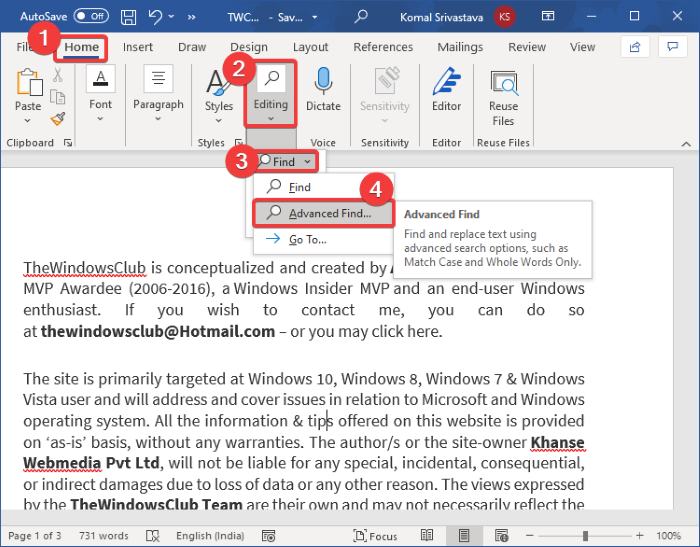
U dijaloškom okviru Pronađi i zamijeni , na kartici (Find and Replace)Pronađi(Find) , u polje Find what unesite niz [A-z,0-9]{1,}\@[A-z,0-9,\.]{1,} .
Nakon toga pritisnite gumb Više(More) što će otvoriti razne opcije.
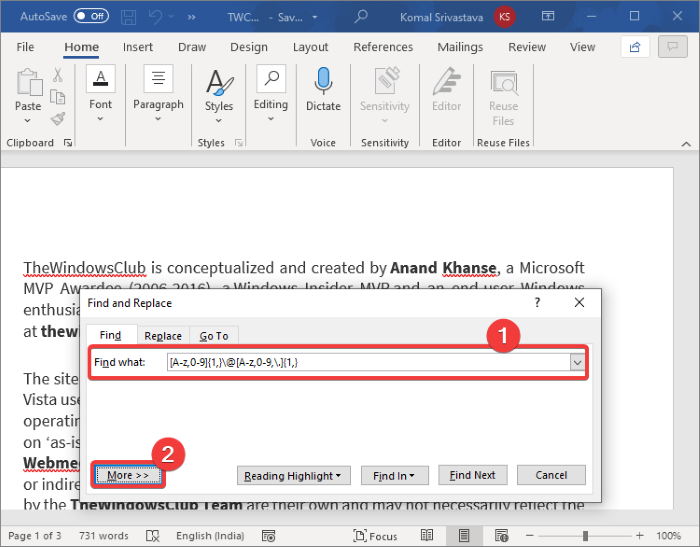
Zatim omogućite potvrdni okvir Koristi zamjenske znakove(Use wildcards) .
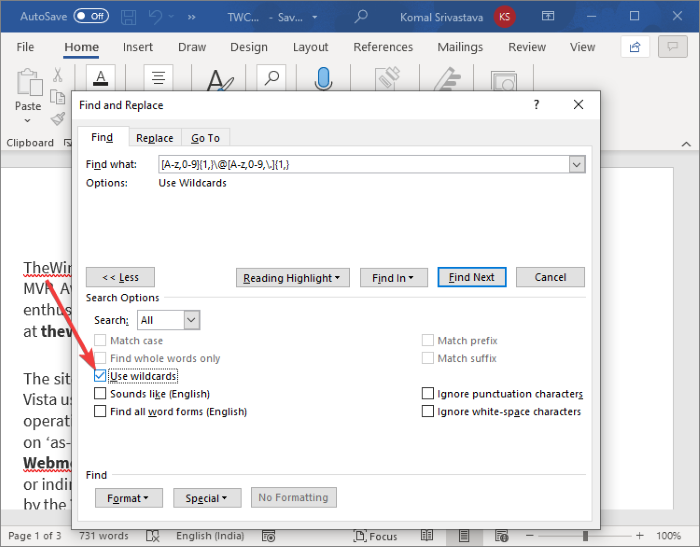
Zatim kliknite na padajući gumb Find In i odaberite opciju (Find In)Glavni dokument(Main Document) .
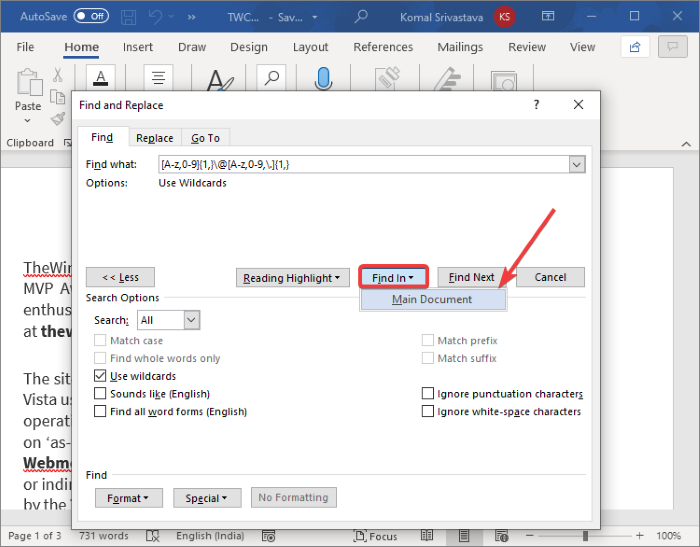
Dok to radite, sve adrese e-pošte bit će istaknute i odabrane u izvornom Word dokumentu, kao što je prikazano na snimci zaslona ispod.
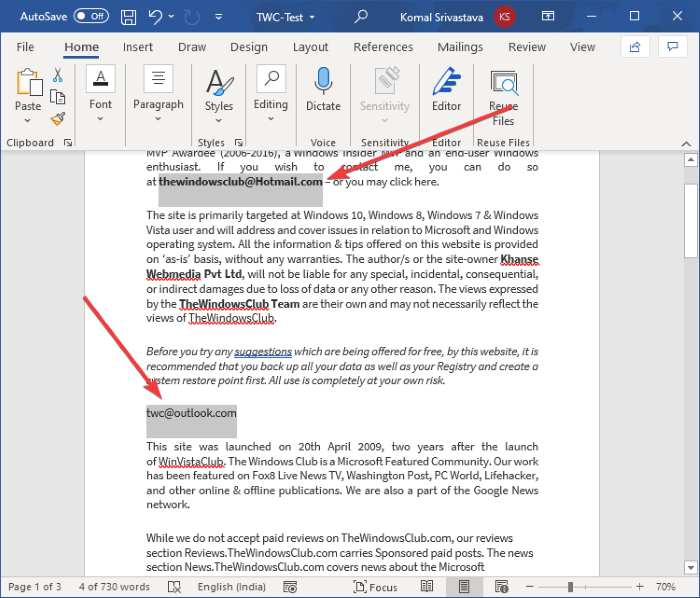
Ono što sada trebate učiniti je kliknuti na gumb Kopiraj koji se nalazi na kartici (Copy)Početna(Home) . Alternativno, možete koristiti i prečac za kopiranje, tj. tipku prečaca Ctrl +C . Kopirat će sve adrese e-pošte prisutne u Word dokumentu u međuspremnik.
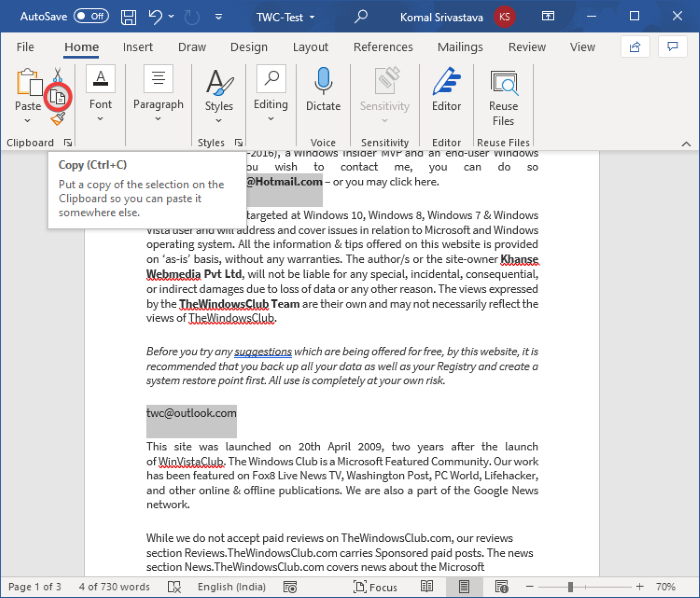
Zatim stvorite prazan Word dokument ili otvorite aplikaciju Notepad i jednostavno zalijepite kopirane adrese e-pošte pomoću namjenske opcije ili prečaca Ctrl + V
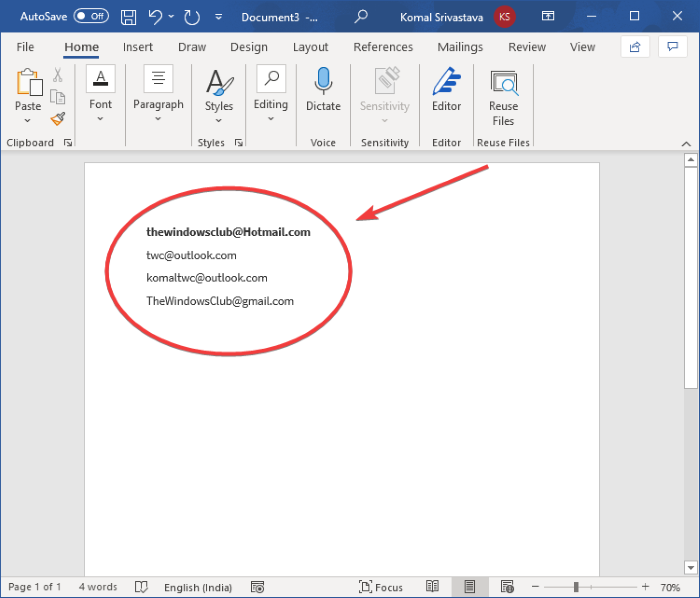
Sada možete spremiti dokument s izvučenim adresama e-pošte iz Word dokumenta i koristiti adrese e-pošte kako god želite.
Pročitajte(Read) : Kako onemogućiti Splash Screen u Office programima .
2] Koristite VBA(Use VBA) kod za izdvajanje svih adresa e-pošte iz Word dokumenta
Također možete koristiti jednostavan Visual Basic za aplikacije(Applications) ( VBA ) kod kako biste izdvojili sve adrese e-pošte iz Word dokumenata. Evo glavnih koraka za to:
- Otvorite aplikaciju Word , a zatim uvezite izvorni dokument.
- Pokrenite VBA Editor.
- Umetnite novi modul.
- Unesite (Enter)VBA kod za ekstrakciju adrese e-pošte.
- Pokrenite VBA kod da biste izdvojili sve adrese e-pošte.
Prvo otvorite aplikaciju Word , a zatim uvezite ulazni Word dokument iz kojeg želite izdvojiti sve adrese e-pošte.
Sada pokrenite VBA Editor koristeći kombinaciju tipki Alt + F11 . Ako ste omogućili karticu Developers na glavnoj vrpci, možete otići na karticu Developer i kliknuti na opciju Visual Basic da otvorite VBA Editor.
Zatim, u prozoru VBA Editor , idite na izbornik Insert i kliknite na opciju Module .
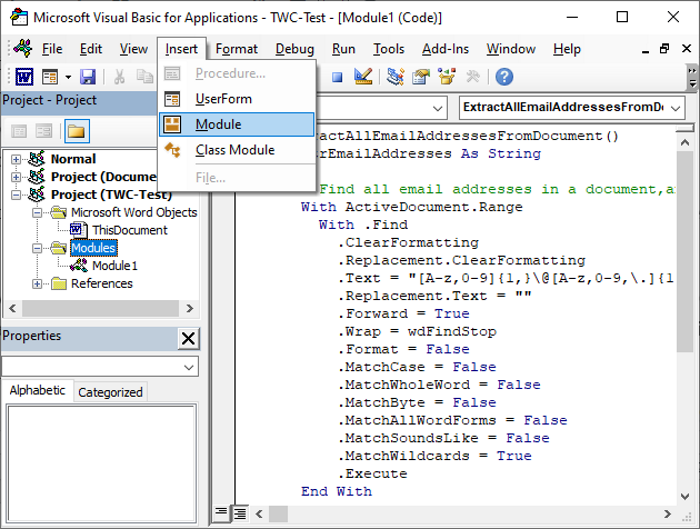
Nakon toga, u desnom odjeljku, unesite donji VBA kod u prozor uređivača:
Sub ExtractAllEmailAddressesFromDocument()
Dim strEmailAddresses As String
' Extract all email addresses in a document.
With ActiveDocument.Range
With.Find
.ClearFormatting
.Replacement.ClearFormatting
.Text = "[A-z,0-9]{1,}\@[A-z,0-9,\.]{1,}"
.Replacement.Text = ""
.Forward = True
.Wrap = wdFindStop
.Format = False
.MatchCase = False
.MatchWholeWord = False
.MatchByte = False
.MatchAllWordForms = False
.MatchSoundsLike = False
.MatchWildcards = True
.Execute
End With
Do While .Find.Found
strEmailAddresses = strEmailAddresses & .Text & ";"
.Collapse wdCollapseEnd
.Find.Execute
Loop
End With
' Open a new document to paste the email addresses.
If strEmailAddresses <> "" Then
Documents.Add Template:="Normal", NewTemplate:=False, DocumentType:=0
ActiveDocument.Range.Text = strEmailAddresses
End If
End Sub
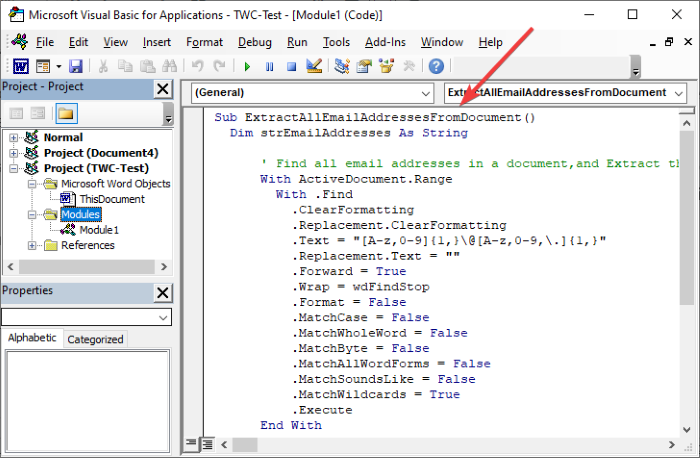
Zatim idite na izbornik Run i kliknite na opciju Pokreni makronaredbe(Run Macros) ili jednostavno tipku F5. Otvorit će se dijaloški prozor Makronaredbe(Macros) u kojem trebate odabrati kreiranu makronaredbu, a zatim kliknuti gumb Pokreni(Run) .
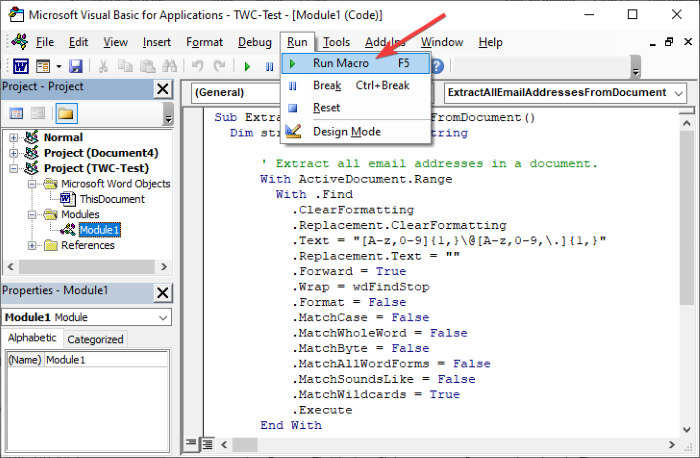
Kada kliknete na gumb Pokreni(Run) , otvorit će se novi Word dokument sa svim izvađenim adresama e-pošte iz (Word)Word dokumenta.

Možete jednostavno spremiti dokument s izdvojenim adresama e-pošte i koristiti ih prema potrebi.
Budući da Microsoft Word podržava različite formate dokumenata, ove metode izdvajanja adrese e-pošte mogu se koristiti i za dokumente koji nisu u Wordu, kao što su XML , ODT itd.
Sada pročitajte: (Now read:) Ekstrahirajte adrese e-pošte pomoću Easy Email Extractor.(Extract email addresses using Easy Email Extractor.)
Related posts
Kako stvoriti privremene adrese e-pošte s YOPmailom
Kako koristiti prijedloge za prepisivanje u aplikaciji Word za web
Excel, Word ili PowerPoint se prošli put nisu mogli pokrenuti
Kako napraviti knjižicu ili knjigu u programu Microsoft Word
Kako isključiti oznake odlomaka u programu Microsoft Word
Spremljeni Word dokument se ne prikazuje u pregledu ispisa ili ispisu
Kako napraviti pejzaž jedne stranice u Wordu
Kako koristiti pretvarač mjerenja u Microsoft Officeu
Kako prikazati alat za pravopis i gramatiku na alatnoj traci za brzi pristup u Wordu
Kako koristiti značajku Quick Parts Document Property u Wordu
Kako umetnuti vodeni žig u Word dokument
Kako promijeniti vrijeme automatskog spremanja i automatskog oporavka u Wordu
Uklonite pozadinu slike pomoću programa Microsoft Word
Povećajte broj nedavnih datoteka u Wordu, Excelu, PowerPointu
Kako stvoriti viseću uvlaku u Microsoft Wordu i Google dokumentima
Kako napraviti letak u Microsoft Wordu
Kako besplatno preuzeti obrube stranice za Microsoft Word
Kako upravljati verzijama dokumenta u Wordu
Kako ukloniti sve prijelome odjeljaka u Wordu odjednom
Pretvorite Word dokumente u JPG koristeći Batch Word u JPG Converter
